Az AirPods eltávolítása Apple ID-ről
Mit kell tudni
- A Find My alkalmazás használata: A párosítási tartományban: Koppintson az AirPods > elemre Távolítsa el ezt az eszközt > Távolítsa el.
- Az iCloud használata: Az iCloud.com webhelyen: Find My > Minden eszköz > AirPods > Eltávolítás a fiókból > Távolítsa el.
- Nem távolíthatja el az AirPods készülékeket valaki más Apple ID-jéről. Csak az Apple ID tulajdonosa távolíthatja el őket.
Az AirPods párosítva van az Ön készülékével Apple azonosító és mielőtt elajándékozná vagy eladná AirPodjait, el kell távolítania őket az Apple ID-járól. Ez a cikk kétféleképpen ismerteti az összes AirPod modell és generációs AirPods Apple ID-ből való eltávolításának módját.
Az Apple ID eltávolítása az AirPodsról a „Find My” alkalmazás segítségével
Amikor először beállítja az AirPods készülékeket, a „Pairing Lock” (az iPhone AirPods megfelelője) keresztül csatlakoznak az Apple ID-dhez. Aktiválási zár). Az Apple a Pairing Lock segítségével lehetővé teszi az AirPods nyomon követését a Find My funkcióval, és hogy minden eszköze felismerje és csatlakozzon az AirPodokhoz anélkül, hogy ismételten be kellene állítani őket.
Ha azonban nem távolítja el a párosítási zárat, mielőtt átviszi az AirPodokat, az új tulajdonosa nem fogja tudni csatlakoztatni őket az Apple ID-jához, és nem fogja tudni használni az összes funkcióját.
Tehát mielőtt elajándékozná vagy eladná AirPodjait, használhatja a Find My app iPhone, iPad vagy Mac készüléken, hogy eltávolítsa Apple ID-jét az AirPodsból.
-
Először is győződjön meg arról, hogy az AirPods a használt eszköz párosítási tartományán belül van.
Ha nem tartózkodik a párosítási tartományban, továbbra is követheti ezeket a lépéseket, de a személy, akinek átadja őket, köteles állítsa vissza az AirPods készüléket.
Győződjön meg arról, hogy ugyanazzal az Apple ID-vel jelentkezett be a Find My alkalmazásba, amellyel az AirPods párosítva van.
A Find My alkalmazásban csúsztassa felfelé az ujját az összes eszköz listájának megjelenítéséhez.
Koppintson arra az AirPod-ra, amelyet el szeretne távolítani az Apple ID-járól.
-
További részletek megjelenítéséhez húzza felfelé az AirPods-információkat.
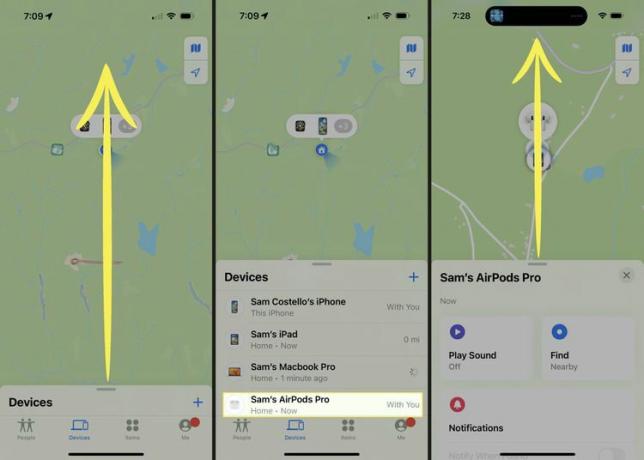
Koppintson a Távolítsa el ezt az eszközt.
-
A felugró ablakban érintse meg a lehetőséget Távolítsa el.
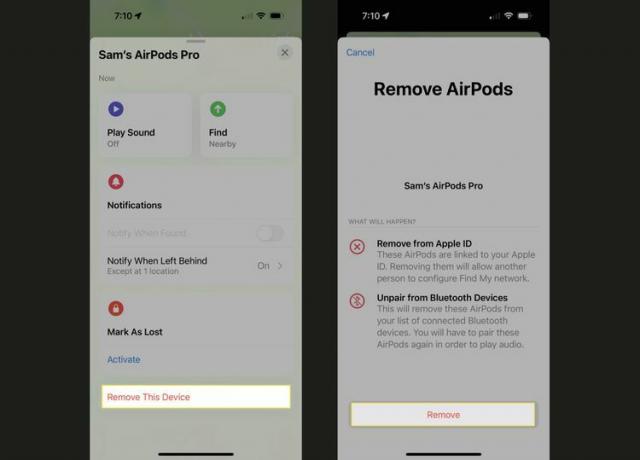
Az AirPodokat csak az a személy távolíthatja el az Apple ID-ről, aki felügyeli azt az Apple ID-t, amelyhez az AirPod párosítva van. Nincs mód az AirPods eltávolítására valaki más Apple ID-jéről.
Az Apple ID eltávolítása az AirPodsról az iCloud segítségével
Ha nem szeretné használni a Find My alkalmazást, vagy nem fér hozzá, az iCloud segítségével eltávolíthatja az AirPods Apple ID-t (ez működik más Apple eszközök eltávolítása az Apple ID-ről). Csak kövesse az alábbi lépéseket:
-
Bejelentkezni iCloud.com az Apple ID használatával, amellyel az AirPods párosítva van.
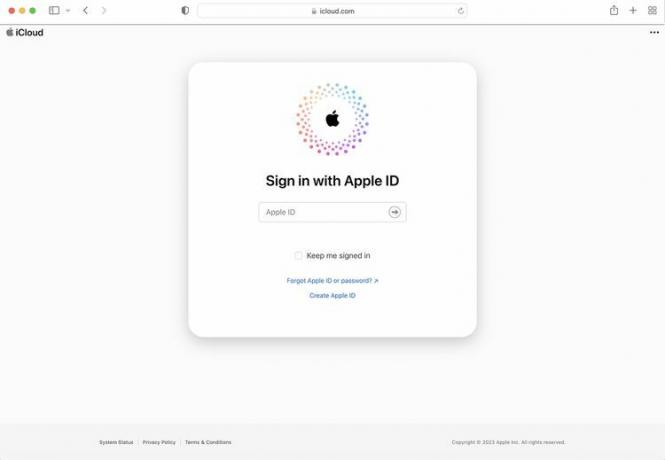
-
Kattintson Find My.
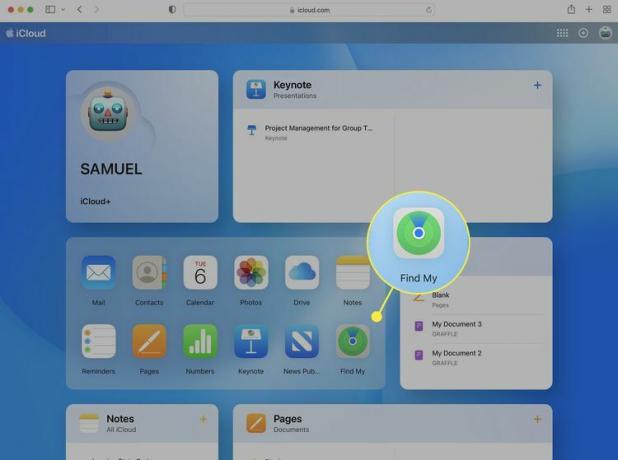
-
Kattintson Minden eszköz.
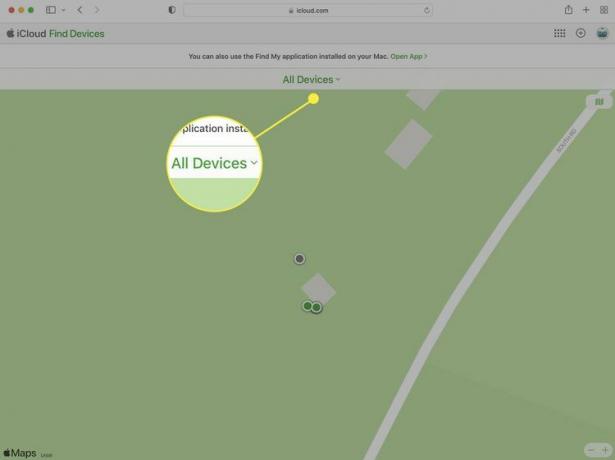
-
Kattintson az eltávolítani kívánt AirPod-ra.

-
Kattintson Eltávolítás a fiókból.
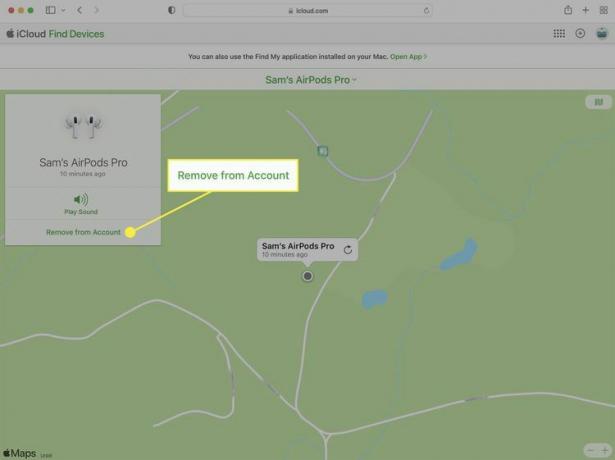
-
A felugró ablakban kattintson a gombra Távolítsa el.
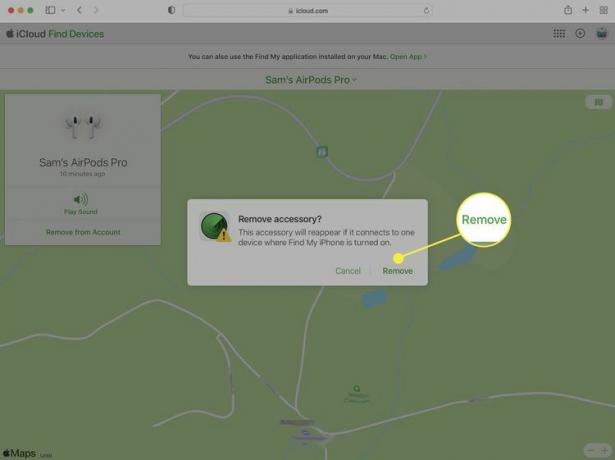
GYIK
-
Hogyan állíthatom vissza az AirPods készüléket?
tudsz állítsa vissza az AirPods készüléket anélkül, hogy eltávolítaná őket az Apple ID-járól; általában ezt teszi, ha nem működnek megfelelően. Ehhez lépjen a Bluetooth részét annak az eszköznek, amelyhez csatlakoznak, és válassza ki a énikon mellettük > Felejtse el ezt a készüléket. Ezután helyezze őket a tokba, és tartsa a Beállít gombot 15 másodpercig, vagy amíg az állapotjelző lámpa borostyánsárgára, majd fehérre nem vált. Végül párosítsa újra őket telefonjával vagy számítógépével.
-
Hogyan csatlakoztathatom az AirPod-ot Mac számítógéphez?
Először győződjön meg arról, hogy a Bluetooth be van kapcsolva, majd lépjen a következőre Rendszerbeállítások > Bluetooth. Helyezze az Airpod-okat a tokjukba, majd nyomja meg és tartsa lenyomva a hátulján lévő gombot, amíg a lámpa fehéren villogni nem kezd. Ezután meg kell jelenniük a Mac gépén az eszközök ablakában, ahol kiválaszthatja őket a párosításhoz.
